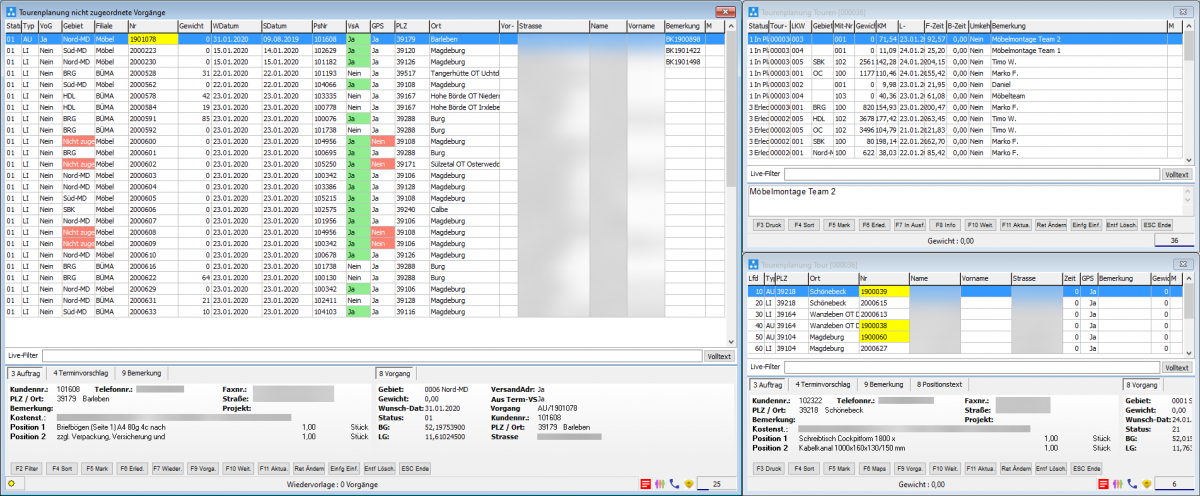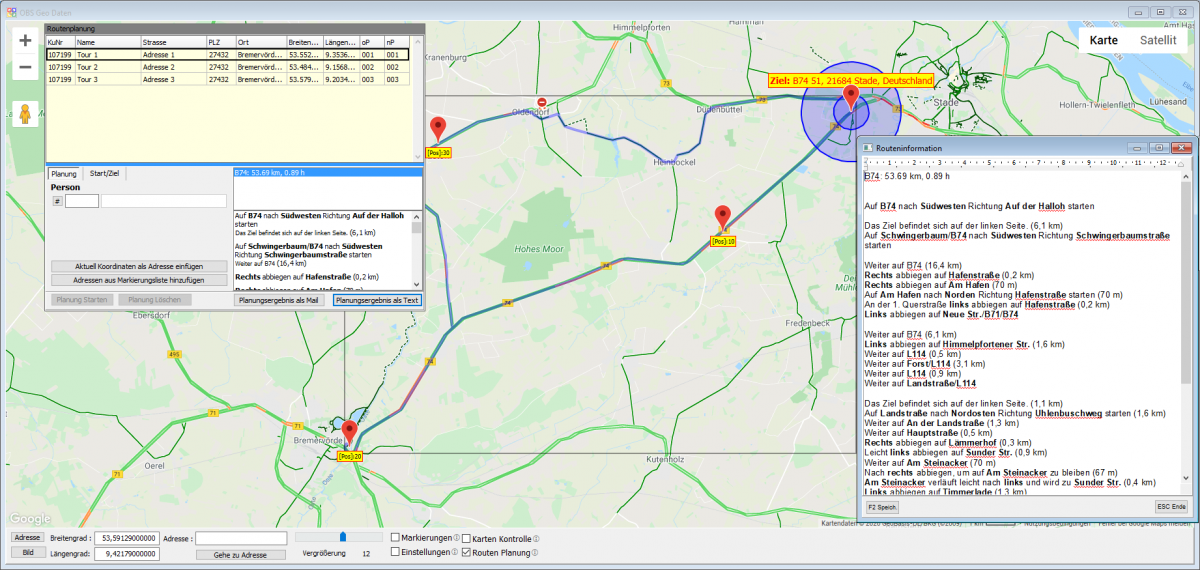|
|
| (55 dazwischenliegende Versionen von 2 Benutzern werden nicht angezeigt) |
| Zeile 3: |
Zeile 3: |
| Mit diesem Modul haben Sie die Möglichkeit anhand vorhandener Vorgänge (Aufträge, Lieferscheine, ...) die optimale Auslieferungsroute für Ihre Lieferfahrzeuge zu ermitteln. | | Mit diesem Modul haben Sie die Möglichkeit anhand vorhandener Vorgänge (Aufträge, Lieferscheine, ...) die optimale Auslieferungsroute für Ihre Lieferfahrzeuge zu ermitteln. |
| Dabei wird vom Programm aus eine automatische Routenoptimierung vorgenommen. | | Dabei wird vom Programm aus eine automatische Routenoptimierung vorgenommen. |
| Für die Anzeige/Optimierung der Routen wird die Google-Maps-Api genutzt. | | Für die Anzeige/Optimierung der Routen wird die Google-Maps-Api genutzt. Durch diesen kann Ihr OBS mit Google kommunizieren und GEO Informationen korrekt angezeigt. |
|
| |
|
| [[Image:Tour_Liste.png|1200px]] | | [[Image:Tour_Liste.png|1200px]] |
|
| |
|
| | =Voraussetzungen= |
| | ==Google-Api-Key== |
| | Für die Kommunikation und das Nutzen der Google-Maps-Api wird ein von Google ausgestellter API-Key vorausgesetzt. <br/> |
| | Der API-Key ist eine eindeutige Kennung, mit dem Ihr OBS für Verwendungs- und Abrechnungszwecke authentifiziert werden. <br/> |
| | Informationen, wie Sie einen solchen Key beantragen/Einrichten, finden Sie hier: [[OBS/Kostenpflichtige_Module/OBS_Geo_Daten#Einstellungen:_Google_Parameter|Einrichtung: Google API]]. |
|
| |
|
| ==Voraussetzungen==
| | Der Kostenlose Google Account lässt 25 Wegpunkte pro Optimierung zu. |
| ===Google-Api-Key===
| | Für mehr Wegpunkte benötigen Sie einen kostenpflichtigen Google-Premium Account. |
| Für die Kommunikation und das Nutzen der Google-Maps-Api wird ein von Google ausgestellter API-Key vorausgesetzt. Informationen, wie Sie einen solchen Key beantragen/Einrichten, finden Sie hier: [[OBS/Kostenpflichtige_Module/OBS_Geo_Daten#Einstellungen:_Google_Parameter|Einrichtung: Google API]] | |
|
| |
|
| ==Stammdaten== | | ==Monitor== |
| Die Stammdaten der Tourenplanung erreichen Sie über {{F10}} -> Z Generelle Stammdaten der Touren-Planung <br/>
| | Da die Tourenplanung aus drei zusammenhängenden Listen besteht ist ein ausreichend großer Monitor mit mindestens HD Auflösung nötig. |
|
| |
|
| ===1 Allgemein=== | | =Funktion= |
| [[Image:Tour_Stammdaten_1.png|500px]] <br/>
| | In der Tourenplanung werden die Vorgänge automatisch importiert und stehen für die Planung zur Verfügung.<br/> <br/> |
| {| class="wikitable" | | Sie können auch manuell Vorgänge über {{Einfg}} hinzufügen. |
| |- | | {{Hinweis|Beim manuellen einfügen, werden die Bedingen aus den Stammdaten berücksichtigt.}} |
| ! Feld !! Beschreibung
| |
| |-
| |
| | Aktivieren automatischen Neuanlage von Touren Vorgängen || Automatisches Importieren von Vorgängen anhand der auf den folgenden Registerkarten definierten Eigenschaften.
| |
| |-
| |
| | Sekunden || Import alle x Sekunden durchführen
| |
| |-
| |
| | Makro Import Name || Überschreiben des Standard Imports durch ein definiertes Makro
| |
| |-
| |
| | Makro In Tour aufgenommen || Wenn ein Vorgang importiert wird, wird dieses Makro ausgeführt
| |
| |}
| |
|
| |
|
| ===2 Aufträge===
| | [[File:Tourenplanung.mp4<|720px]] <br/> |
| [[Image:Tour_Stammdaten_2.png|500px]] <br/> | |
| Hier finden Sie die Bedingungen für dem Import von Aufträgen<br/>
| |
| Alle Bedingungen die hier definiert werden, müssen für den Auftrag erfüllt sein, damit dieser berücksichtigt wird (UND-Verknüpft).<br/>
| |
| Ausnahmen sind dabei die Eigenschaften und die Status untereinander.<br/>
| |
| <br/>
| |
| '''Beispiel:'''<br/>
| |
| (Eigenschaft 1 oder Eigenschaft 2) <br/>
| |
| und Ab Datum und <br/>
| |
| (Status 11 oder Status 21)<br/>
| |
|
| |
|
| {| class="wikitable"
| | ==Touren zuordnen== |
| |-
| | Im ersten Schritt beginnen Sie damit eine Tour in der [[OBS/Kostenpflichtige Module/Tourenplanung/TourTouren|"Tourenplanung Touren"]] Liste zu erstellen. <br/> |
| ! Feld !! Beschreibung
| | Dieser Tour können Sie dann per Drag&Drop die Vorgänge zuweisen indem Sie diese mit der Maus in die [[OBS/Kostenpflichtige Module/Tourenplanung/TourTourPos|"Tourenplanung Positions"]] Liste ziehen. <br/> |
| |-
| | Oder Sie markieren alle relevanten Vorgänge in der [[OBS/Kostenpflichtige Module/Tourenplanung/TourVG|"Tourenplanung Vorgang"]] Liste und übernehmen diese mit [{{F10}} -> B Markierte Vorgänge Touren zuweisen] |
| | Vorgänge Übernahme für Tourenplanung aktiv || Aufträge werden importiert
| | {{Achtung|Die Vorgänge werden der Markierten Tour in der "Tourenplanung Touren" Liste zugewiesen}} |
| |-
| | {{Hinweis|Wenn Sie den Vorgang aus der Tour löschen, wird dieser wieder in der Vorgangsliste angezeigt}} |
| | Eigenschaft 1 - 3 || Eigenschaften, welche den Aufträgen hinterlegt sein müssen, damit diese berücksichtigt werden.
| |
| |-
| |
| | Vorgangs-Zustand || Vorgangszustand des Auftrags (z.B. bereit zur Auslieferung)
| |
| |-
| |
| | Ab Datum || nur Aufträge ab einem bestimmten Datum (z.B. 01.01.2020)
| |
| |-
| |
| | Status Vorgang || Status der zu berücksichtigenden Aufträge ([[FRMEDITZUSTAND|Vorgangsstatus]])
| |
| |- | |
| | Tagesdatum setzen bei Anlage Vorgang ,falls undefiniert || Wenn das Datum nicht definiert ist, wird das Tagesdatum bei Anlage in der Tourenplanung gesetzt | |
| |}
| |
|
| |
|
| ===3 Lieferschein=== | | ==Strecke planen und anzeigen== |
| [[Image:Tour_Stammdaten_2.png|500px]] <br/>
| | Nun können Sie sich die Tour über {{F10}} -> D1 Touren Berechnung anzeigen/übertragen in der Tourenliste als Karte anzeigen lassen. Dabei wird, wenn die Routenoptimierung aktiv ist, die Reihenfolge der Positionen automatisch angepasst. |
| Hier finden Sie die Bedingungen für dem Import von Lieferscheinen<br/>
| |
| Alle Bedingungen die hier definiert werden, müssen für den Lieferschein erfüllt sein, damit dieser berücksichtigt wird (UND-Verknüpft).<br/>
| |
| Ausnahmen sind dabei die Eigenschaften und die Status untereinander.<br/>
| |
| <br/>
| |
| '''Beispiel:'''<br/>
| |
| (Eigenschaft 1 oder Eigenschaft 2) <br/>
| |
| und Ab Datum und <br/>
| |
| (Status 11 oder Status 21)<br/>
| |
|
| |
|
| {| class="wikitable"
| | [[Image:Tour_Map.png|1200px]] |
| |-
| |
| ! Feld !! Beschreibung
| |
| |-
| |
| | Vorgänge Übernahme für Tourenplanung aktiv || Lieferscheine werden importiert
| |
| |-
| |
| | Eigenschaft 1 - 3 || Eigenschaften, welche den Lieferscheinen hinterlegt sein müssen, damit diese berücksichtigt werden.
| |
| |-
| |
| | Vorgangs-Zustand || Vorgangszustand des Lieferscheins (z.B. bereit zur Auslieferung)
| |
| |-
| |
| | Ab Datum || nur Lieferscheine ab einem bestimmten Datum (z.B. 01.01.2020)
| |
| |-
| |
| | Status Vorgang || Status der zu berücksichtigenden Lieferscheine ([[FRMEDITZUSTAND|Vorgangsstatus]])
| |
| |-
| |
| | Tagesdatum setzen bei Anlage Vorgang ,falls undefiniert || Wenn das Datum nicht definiert ist, wird das Tagesdatum bei Anlage in der Tourenplanung gesetzt
| |
| |- | |
| | Versand Flag berücksichtigen || in der Versandart kann definiert werden, ob diese Art für die Tour Berücksichtigt werden soll ([[FRMEDITVERSAND|Versandart]])
| |
| |}
| |
|
| |
|
| ===4 Reparaturauftrag===
| | {{Hinweis|Die Routenoptimierung ist standardmäßig aktiviert.}} |
| [[Image:Tour_Stammdaten_3.png|500px]] <br/>
| | {{Achtung|Die Einstellungen Routenoptimierung der Tourenplanung überschreibt die gleichnamige Einstellung der GEO Daten und ist damit führend!}} |
| Hier finden Sie die Bedingungen für dem Import von Reparaturaufträge<br/>
| |
| Alle Bedingungen die hier definiert werden, müssen für den Reparaturauftrag erfüllt sein, damit dieser berücksichtigt wird (UND-Verknüpft).<br/>
| |
| Ausnahmen sind dabei die Eigenschaften und die Status untereinander.<br/>
| |
| <br/>
| |
| '''Beispiel:'''<br/>
| |
| (Eigenschaft 1 oder Eigenschaft 2) <br/>
| |
| und Ab Datum und <br/>
| |
| (Status 11 oder Status 21)<br/>
| |
| | |
| {| class="wikitable" | |
| |-
| |
| ! Feld !! Beschreibung
| |
| |-
| |
| | Vorgänge Übernahme für Tourenplanung aktiv || Reparaturaufträge werden importiert
| |
| |-
| |
| | Eigenschaft 1 - 3 || Eigenschaften, welche dem Reparaturaufträgen hinterlegt sein müssen, damit diese berücksichtigt werden.
| |
| |-
| |
| | Vorgangs-Zustand || Vorgangszustand des Reparaturauftrags (z.B. bereit zur Auslieferung)
| |
| |-
| |
| | Ab Datum || nur Reparaturaufträge ab einem bestimmten Datum (z.B. 01.01.2020)
| |
| |-
| |
| | Status Vorgang || Status der zu berücksichtigenden Reparaturaufträge([[FRMEDITZUSTAND|Vorgangsstatus]])
| |
| |-
| |
| | Tagesdatum setzen bei Anlage Vorgang, falls undefiniert || Wenn das Datum nicht definiert ist, wird das Tagesdatum bei Anlage in der Tourenplanung gesetzt
| |
| |}
| |
| | |
| ===5 Terminvorschlag===
| |
| [[Image:Tour_Stammdaten_5.png|500px]] <br/>
| |
| Hier finden Sie die Bedingungen für dem Import von [[OBS/Kostenpflichtige Module/Technikersteuerung/Definition Terminvorschlagslisten|Terminvorschlägen]]<br/>
| |
| Alle Bedingungen die hier definiert werden, müssen für den Terminvorschlag erfüllt sein, damit dieser berücksichtigt wird (UND-Verknüpft).<br/>
| |
| Ausnahmen sind dabei die Eigenschaften und die Status untereinander.<br/>
| |
| <br/>
| |
| '''Beispiel:'''<br/>
| |
| (Eigenschaft 1 oder Eigenschaft 2) <br/>
| |
| und Ab Datum und <br/>
| |
| (Status 11 oder Status 21)<br/>
| |
| | |
| {| class="wikitable" | |
| |-
| |
| ! Feld !! Beschreibung
| |
| |-
| |
| | Vorgänge Übernahme für Tourenplanung aktiv || Terminvorschläge werden importiert
| |
| |-
| |
| | Eigenschaft 1 - 3 || Eigenschaften, welche den Terminvorschlägen hinterlegt sein müssen, damit diese berücksichtigt werden.
| |
| |-
| |
| | Terminvorschlag-Typ || Typ der Terminvorschläge
| |
| |-
| |
| | Ab Datum || nur Terminvorschläge ab einem bestimmten Datum (z.B. 01.01.2020)
| |
| |-
| |
| | Status Vorgang || Status der zu berücksichtigenden Terminvorschläge([[FRMEDITZUSTAND|Vorgangsstatus]])
| |
| |-
| |
| | Tagesdatum setzen bei Anlage Terminvorschlag, falls undefiniert || Wenn das Datum nicht definiert ist, wird das Tagesdatum bei Anlage in der Tourenplanung gesetzt
| |
| |}
| |
| | |
| ===6 Routenplaner===
| |
| [[Image:Tour_Stammdaten_6.png|500px]] <br/>
| |
| {| class="wikitable"
| |
| |-
| |
| ! Feld !! Beschreibung
| |
| |-
| |
| | GEO BG Start / End || Breitengrad der Start und Ziel Koordinaten für dir Routenplanung (Z.B. Ihr Firmensitz)
| |
| |-
| |
| | GEO LG Start / End || Längengrad der Start und Ziel Koordinaten für dir Routenplanung (Z.B. Ihr Firmensitz)
| |
| |-
| |
| | Profi Route || Iterationen der Profiroutenplanung
| |
| |-
| |
| | OBS GEO Fenster maximieren || Das Geo-Daten Fenster maximiert öffnen.
| |
| |-
| |
| | OBS GEO Debug Ausgabe || Debugausgabe aktivieren. In dieser Ausgabe können Sie die Schritte der Optimierung nachvollziehen.
| |
| |-
| |
| | OBS GEO Automatischen schließen des Hauptfensters || Bei der Berechnung der Tour öffnet sich automatisch das Geo-Daten Fenster. Dies kann deaktiviert werden.
| |
| |-
| |
| | OBS GEO Automatischen schließen des Routen Fensters || Das Unterfenster Routenplanung deaktiveren.
| |
| |-
| |
| | Optimierung der Routenplanung || Google Routenoptimierung wird verwendet
| |
| |-
| |
| | GPX / KML (WayPoints) Dateien erzeugen || Erzeugen von Daten für Navigationssysteme
| |
| |-
| |
| | WayPoint Dateien in Dokumente (F8) ablegen || GPX und KML Daten unter F8 ablegen.
| |
| |-
| |
| | Google Profi Routenplanung || Der Kostenlose Google Account lässt nur 25 Wegpunkte pro Optimierung zu. Für mehr Wegpunkte benötigen Sie einen Google-Premium Account.
| |
| |-
| |
| | Anzahl verwendeter WayPoints || Interner Zähler für Wegpunkte
| |
| |-
| |
| | Anzahl Aufrufe Routenplanung || Interner Zähler für Aufrufe der Routenplanung
| |
| |}
| |
| | |
| ===7 KML===
| |
| [[Image:Tour_Stammdaten_7.png|500px]] <br/>
| |
| Keyhole Markup Language (KML) ist eine Auszeichnungssprache zur Beschreibung von Geodaten.
| |
| | |
| Hier können Sie die Syntax der XML Datei definieren. Dabei stehen Ihnen die Platzhalter $1 und $2 zur Verfügung. <br/>
| |
| $1 ist dabei der Name der Tourenplanung + laufender Nummer. $2 sind die Geodaten.
| |
| | |
| ===8 Hinweis===
| |
| Allgemeine Hinweise zu Makros für den Import von Vorgängen.
| |
| ==Gebiete==
| |
| Die Definition der Gebiete erreichen Sie über {{F10}} -> X1 Stammdaten Touren Gebiete <br/>
| |
| | |
| Gebiete dienen in der Tourenplanung zur Visuellen Kennzeichnung von einzelnen Touren/Vorgängen.<br/>
| |
| Wenn eine Lieferadresse innerhalb eines definierten Gebiets liegt, wird dies in der Liste automatisch kenntlich gemacht und kann manuell entsprechend bearbeitet werden. <br/>
| |
| Wenn Sie zum Beispiel eine Tour für das Gebiet Nord planen möchten.<br/>
| |
| [[Image:Tour_Gebiete_1.png]] <br/>
| |
| | |
| {| class="wikitable" | |
| |-
| |
| ! Feld !! Beschreibung
| |
| |-
| |
| | Nummer || Interne Nummer des Gebiets. Wird automatisch generiert.
| |
| |-
| |
| | Name || Name des Gebiets
| |
| |-
| |
| | Zentrum GEO BG || Breitengrad des Gebiets
| |
| |-
| |
| | Zentrum GEO LG || Längengrad des Gebiets
| |
| |-
| |
| | Umkreis Kimlometer || Berücksichtigter Umkreis zum Zentrum/Strecke des Gebiets
| |
| |-
| |
| | Strecke || Wenn sich das Gebiet über eine Strecke von Punkt A nach Punkt B zieht können Sie hier eine Strecke definieren.
| |
| |}
| |
| | |
| ==Strecke==
| |
| Die Definition der Strecken erreichen Sie über {{F10}} -> X1 Stammdaten Touren Strecke <br/> | |
| | |
| Strecken dienen in der Tourenplanung zur Definition von Lieferstrecken von einem Punkt zum anderen.
| |
| Eine Strecke kann für ein Gebiet definiert werden. Dabei wird dann das Zentrum des Gebiets nicht berücksichtigt. Die "Umkreis Kilometer" bezieht sich dann auf die gesamt Strecke.
| |
| | |
| In der Produktion können Strecken genutzt werden um Aufträge zu Priorisieren, wenn eine Tour geplant wird/ist um diese für Die Tour fertig Produziert zu haben.<br/>
| |
| [[Image:Tour_Strecke.png]] <br/>
| |
| | |
| {| class="wikitable"
| |
| |-
| |
| ! Feld !! Beschreibung | |
| |-
| |
| | Nummer || Interne Nummer der Strecke. Wird automatisch generiert.
| |
| |-
| |
| | Name || Name der Strecke
| |
| |}
| |
| | |
| ==Start/Ende==
| |
| Die Definition der abweichenden Start/Ende Koordinaten erreichen Sie über {{F10}} -> X1 Stammdaten Touren Start/Ende <br/>
| |
| Abweichende Start/Ende Koordinaten sind dann Sinnvoll, wenn zum Beispiel ein Fahrer seinen LKW Abends fertig belähd und am nächsten Tag bei sich zu Hause oder auf einem Rasthof die Tour beginnt.<br/>
| |
| [[Image:Tour_StartEnde.png]] <br/>
| |
| | |
| {| class="wikitable"
| |
| |-
| |
| ! Feld !! Beschreibung
| |
| |-
| |
| | Nummer || Interne Nummer. Wird automatisch generiert.
| |
| |-
| |
| | Name || Name der Start/Ende Koordinaten
| |
| |-
| |
| | Tour Start || Längen- und Breitengrad der Start Koordinaten
| |
| |-
| |
| | Tour Ende || Längen- und Breitengrad der Start Koordinaten
| |
| |}
| |
| | |
| ==Typen==
| |
| Die Definition der Tourentypen erreichen Sie über {{F10}} -> X1 Stammdaten Touren Typen <br/>
| |
| Typen dienen Zur Kennzeichnung einzelner Touren.<br/>
| |
| [[Image:Tour_StartEnde.png]] <br/>
| |
| | |
| {| class="wikitable"
| |
| |-
| |
| ! Feld !! Beschreibung
| |
| |-
| |
| | Nummer || Interne Nummer des Typs. Wird automatisch generiert.
| |
| |-
| |
| | Name || Name des Typs
| |
| |-
| |
| | Gebiet || Gebiet des Typs
| |
| |}
| |
| | |
| ==Funktion==
| |